Katakanlah saat ini kamu sedang asyik dengan Audacity. Kamu tiba pada suatu saat ketika kamu menekan tombol stop dan menyimpan projectmu. Entah kamu hendak menambahkan trek-trek atau sudah siap mengedit, yang jelas ada hal yang perlu kamu lakukan terlebih dahulu.
Hampir satu hal ini terjadi setiap waktu, tidak peduli kualitas mikrofon yang kamu gunakan. Saat kamu me-review audio pada project kamu, kamu akan dengar suara hisss. Entah itu suara tapping biasa, suara burung berkicau, atau sekadar suara berisik-tapi-sunyi alias ambient noise.
Kamu harus menghilangkannya, atau project audiomu hasilnya menjadi kurang profesional. Sebenarnya cara menghilangkan ambient noise pada Audacity tidak begitu susah kok, simak caranya di bawah.
Eh, kamu sudah pakai Audacity kan ya?
Kalau belum, Audacity bisa didownload di http://audacity.sourceforge.net/ dan kamu bisa menggunakannya untuk (salah satunya) menghapus ambient noise tidak peduli suara yang akan diedit direkam dengan Audacity atau tidak.

Belum pernah dengar Audacity sebelumnya? Kali ini sudah kan :D Intinya, Audacity kurang lebih mencakup semua fitur dan opsi yang dibutuhkan terkait audio. Aplikasi ini memiliki kapabilitas untuk membantu kita membuat efek suara yang keren, dan kemudahan dalam merekam berbagai keperluan suara, salah satunya untuk podcast.
Kenapa suara ambient pada latar audio dihilangkan?
Dalam beberapa kasus, sah-sah saja tidak menghapus suara latar. Bahkan, bisa jadi ambient noise terlewat dan bukan masalah. Jadi, kapan kamu harus menghapusnya?
Ada aturan sederhana sih… Apabila ambient noise mengganggu musik atau pembicaraan yang merupakan fitur utama dalam rekaman, ya sudah jelas harusnya dihapus. Atau setidaknya dikecilkan lah suara-suara yang mengganggu.
Beberapa jenis perekaman yang harusnya memiliki kualitas produksi yang baik, meliputi podcast, lagu, efek video game, dan efek suara dramatis harusnya sih dihilangkan ya suara ambient noise-nya. Kalau jenis rekaman yang lain seperti catatan pribadi atau wawancara mungkin masih bisa ditolerir walaupun terdapat background audio-nya.
Cara menemukan background noise
Untuk menyaring ambient background noise, kamu perlu menemukan bagian dari audio tersebut yang bisa didengarkan sendiri dan terisolir. Kamu bisa juga memisahkan sebuah trek stereo menjadi dua trek mono, caranya via tanda panah bawah pada Track Control Panel, kemudian pilih Split Stereo Track.

Setelah kamu sudah menemukan audionya, seleksilah dengan mouse. Pastikan tool Selection-nya aktif ya, kemudian klik-kiri dan drag bagian dari audio ambient yang akan ‘digarap’.
Seleksian audio ini akan digunakan fitur Noise Reduction pada Audacity sebagai patokan dalam menemukan background ambient yang mirip, dan kemudian menghapusnya dari trek. Fitur ini tidak hanya keren, tapi hasil akhirnya juga hampir selalu sempurna.
Cara menghilangkan noise di audacity
Dengan audio yang telah terseleksi (akan ditandai dengan highlight warna biru), bukalah fitur Effects > Noise Reduction. Kamu akan melihat sebuah dialog box dengan tool dua langkah. Pertama, lihatlah pada Step 1 dan klik tombol Get Noise Profile. Sebelumnya kamu sudah menyeleksi suara kan ya, jadi langsung klik saja.
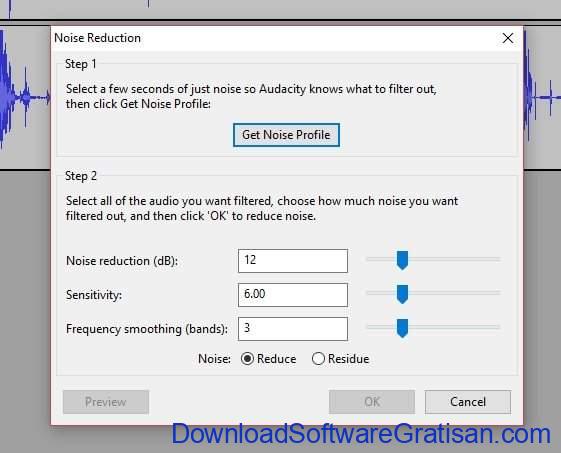
Pada poin ini, box Noise Reduction akan menutup sendiri. Tenang, tidak perlu bingung. Pilih saja porsi audio yang hendak dihapus suara ambient-nya. Kalau kamu ingin menghapus semua ambient noise pada satu trek, cukup klik-kiri pada track header untuk menyeleksi semua.

Kalau sudah terseleksi, kembali ke Effects > Noise Reduction dan lihat pada Step 2. Pada sebagian besar kasus, parameter default untuk Noise Reduction, Sensitivity, dan Frequency Smoothing sudah bagus, jadi langsung klik OK saja. Mungkin diperlukan beberapa saat untuk mengaplikasikan noise reduction, hal ini bergantung pada durasi trek.
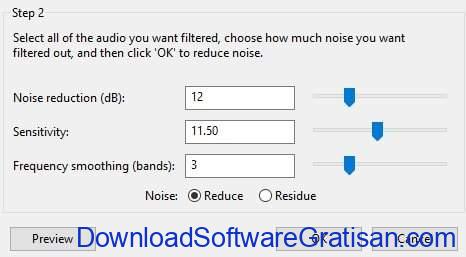
Tentunya kamu bebas untuk mengubah-ubah parameter Noise Reduction, Sensitivity, dan Frequency Smoothing, dan jika kamu punya waktu lebih untuk mengedit ya silakan saja, bisa jadi worth it untuk mendapatkan hasil olahan audio yang superior.
Kalau sudah selesai utak-atik, pratinjau hasilnya dulu. Jika sudah puas, tekan File > Save untuk menyimpan perubahannya.
Gimana? Berhasil kah?
Pada sebagian besar kasus, kamu harusnya berhasil menghapus suara hiss apapun pada background atau jenis ambient noise lain. DSG sudah berhasil menghapus suara-suara pengganggu seperti suara ketikan dan bahkan suara kicauan burung. Audacity sangat super untuk kasus-kasus fixing audio seperti ini. Tidak hanya edit audio sebenarnya, masih banyak kegunaan Audacity yang bisa kamu manfaatkan.
Apakah kamu berhasil menghapus ambient noise pada file audio kamu dengan Audacity? Menghadapi masalah? Atau… ada tool lain yang lebih bagus? Beritahu saja kami di kolom komentar, terima kasih!






